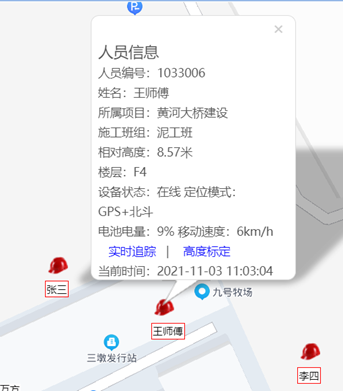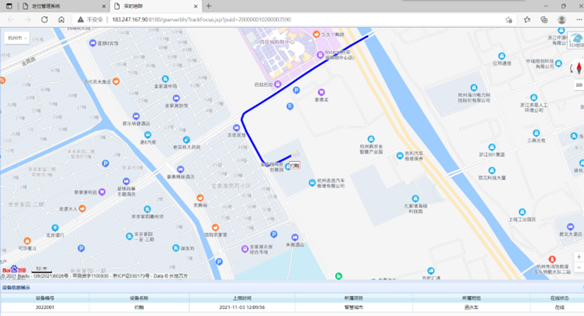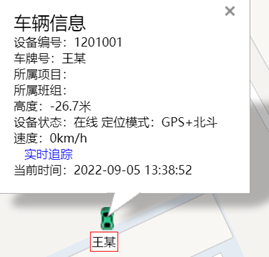人员车辆定位系统平台
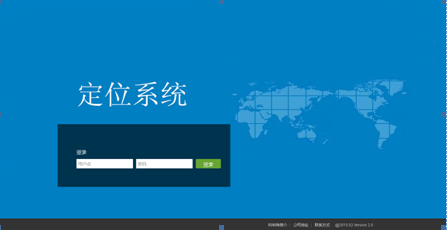
人员车辆定位系统平台
功能介绍
1.报警信息2.设备信息3.修改密码4.轨迹报表5.在线监控6.缺省地图7.角色区分8.人数统计9.语音播报9.报警信息设置10.主要报警11.轨迹回放12.轨迹统计13.批量设置区域14.考勤功能15.室内定位功能16.退出系统。
1.报警信息
显示该用户下的任意设备的报警信息。点击警报定位,可以查看发生该报警时所在的位置。
选中任意一条报警信息(如长时间静止报警查看不了报警位置,经纬度都是0)点击警报定位,可以查看发生该报警时所在的位置。
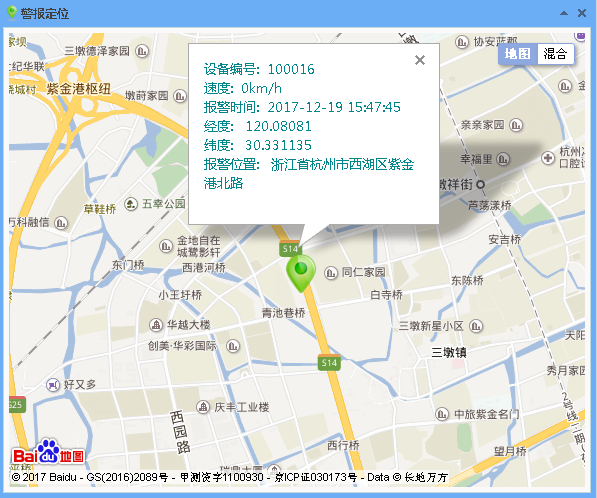
2.设备信息
设备信息栏可以显示当前用户下的所有设备信息:设备注册号、设备编号、所属区域、所属线路、绑定号码、姓名。
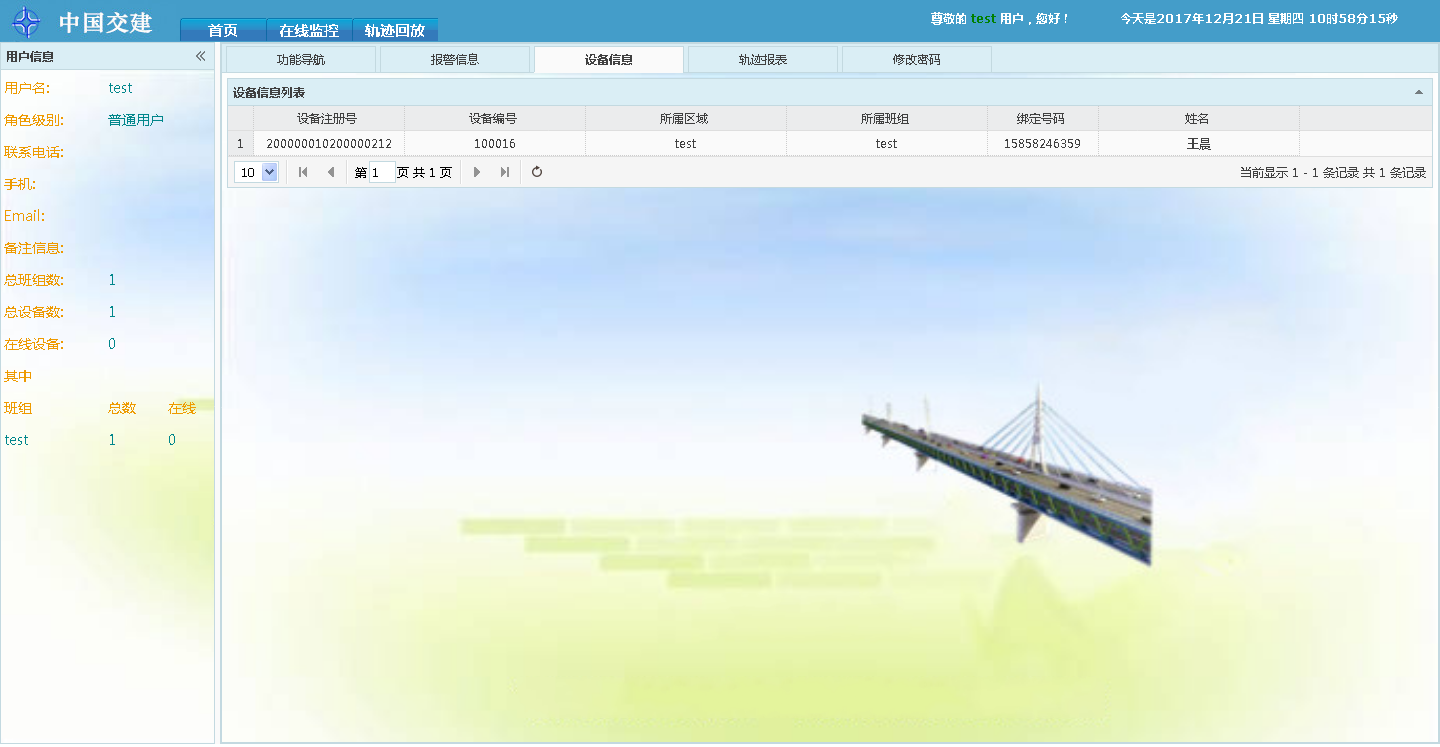
3.修改密码
输入旧密码、新密码,点击提交。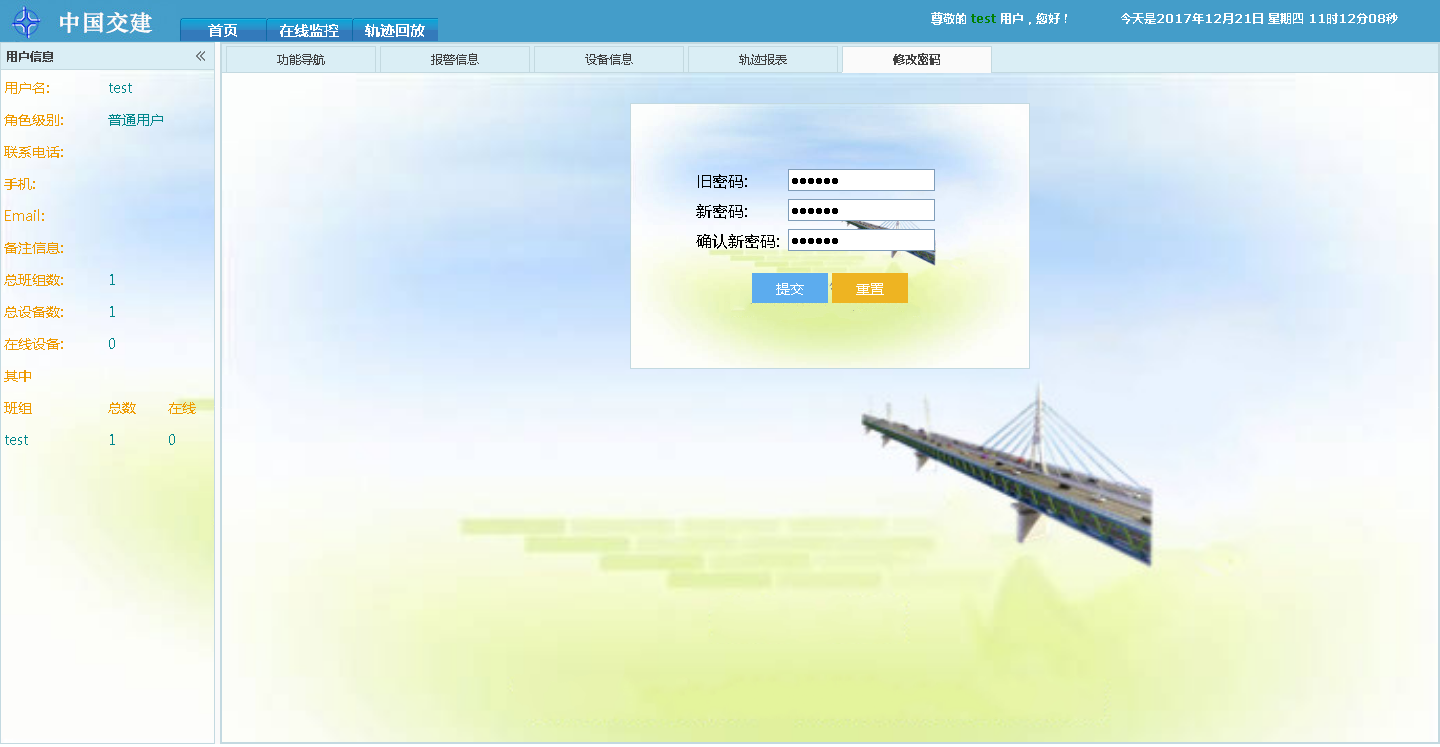
4.轨迹报表
选择设备进行查询与保存,可导出Excel表格。
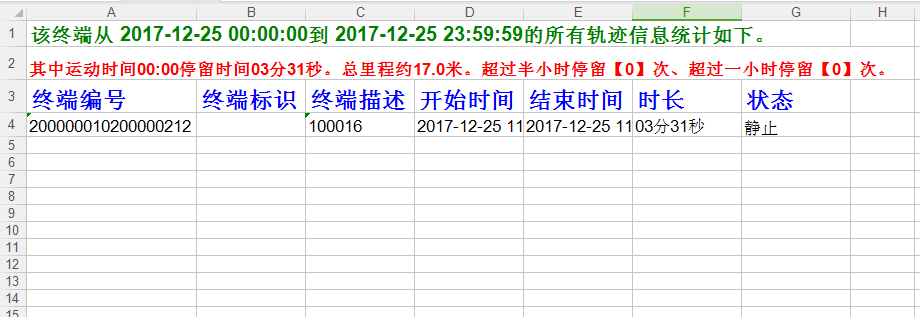
5.在线监控
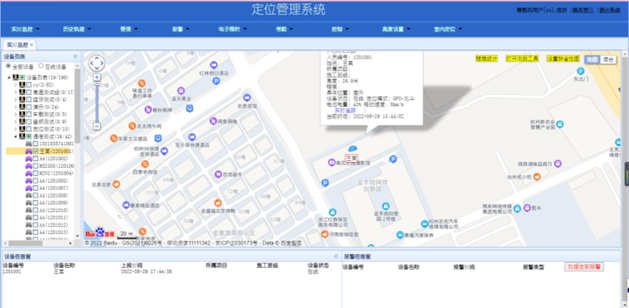
在线监控有3个地图可以切换浏览:百度地图、谷歌地图、天地图(目前可用的只有百度)
1)点击线路前面的小三角形,可以显示此用户在此线路下的所有设备。
2)勾选相应的设备号,可以订阅该设备,地图上追踪定位到该设备当前位置,设备信息栏展示设备具体信息为是否在线。
3)不勾选时,地图上的设备消失。
4)上线状态图标为彩色,下线状态图标为灰色。
5)电池电量:在人员信息里面会有电池电量的显示。

6.缺省地图设置
该功能的作用是在软件启动时刻地图就可以按照用户设定好的地理位置和比例尺呈现。
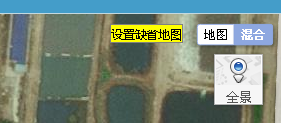
7.角色区分
该功能是用不同的图标来表示不同的岗位,例如 代表是的是管理人员,
代表是的是管理人员, 代表的是施工人员。
代表的是施工人员。
8.语音播报
该功能只限于支持语音播报设备使用:

9.报警信息设置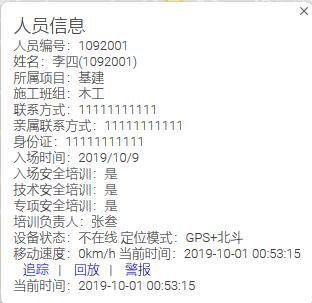
(1)点击“警报”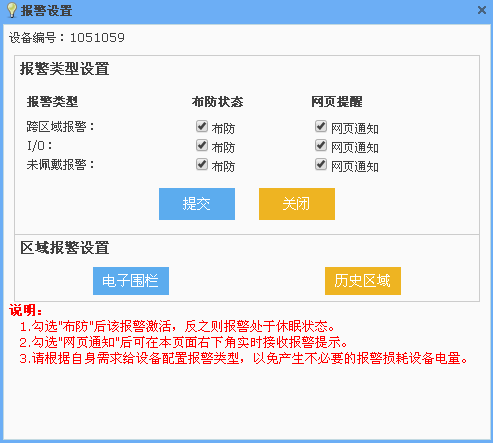
(2) 勾选“布防”,若需要有网页通知,则勾选“网页通知”,设置完成,点击“提交”
10、主要报警
未佩戴报警:人员未规范佩戴安全帽,会产生未佩戴报警,每三到五分钟会产生报警一次,如图所示。
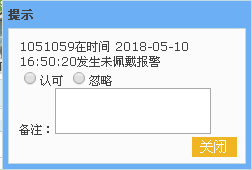
跨区域报警:布防、设置区域之后,如有警报产生,网页右下角提示报警信息,同时网页有声音提示,图标变为红色。如图: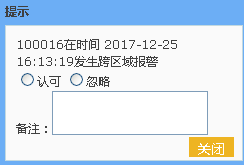
11.轨迹回放
点击地图上的设备,点击“回放”,或者直接点击功能导航中的“轨迹回放”;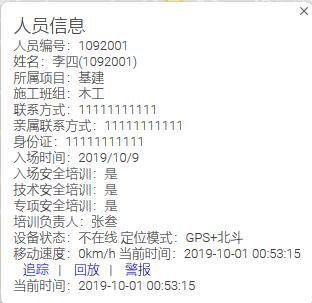
(1)选择要回放轨迹的设备
(2)选择轨迹回放的起止时间
(3)点击轨迹查询,查询完毕后会出现下图

可以按照个人情况点击“开始”、“暂停”、“重放”、“清楚轨迹”、“播放速率”功能键;若所选设备在该起止时间内无任何轨迹,在界面右下方会有提示窗口,提示:“该时间间隔内没有轨迹数据”;
注意:查询轨迹时间只能查询24小时之内的数据,超过24小时则不予查询。
12.轨迹统计
在轨迹回放的页面左下角有如下图所示的内容: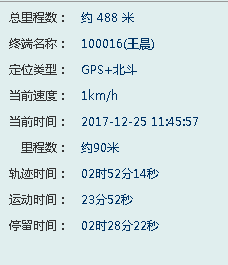
同时还有生成轨迹统计报表功能:
(1)打开轨迹回放页面(2)输入要查询的起止时间(3)点击“excel报表”(4)对生成的Excel表格打开或者保存。
用户也可选择查询整个班组下人员的轨迹报表信息,实现对班组的统一管理。
13.批量设置区域
1.点击地图右上角的批量设置区域。
2、选择画区域形状,如下图所示:
3、画完区域后点击区域,进行设置,如下图所示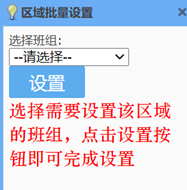
14.考勤功能
有以下功能:
1)设置个人的考勤时间
2)查询个人考勤时间
3)按班组批量设置考勤时间
4)按账号批量设置考勤时间
5) 进出区域方式查询考勤信息
6)报到报警方式查询考勤信息
7)班组考勤EXCEL表统计
8)个人考勤EXCEL表统计
15.室内统计功能
有以下功能:
1)实时监控
①从6楼下到1楼,从1楼走到6楼。
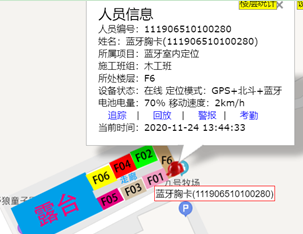
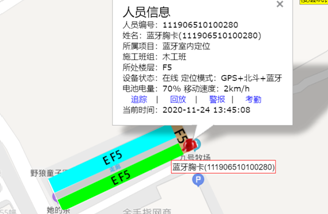
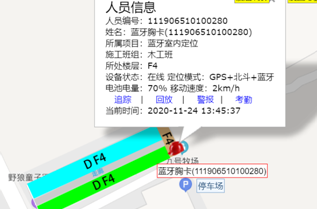
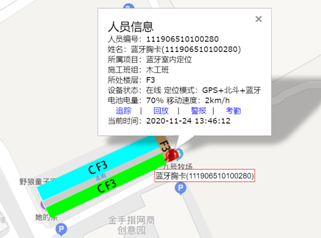
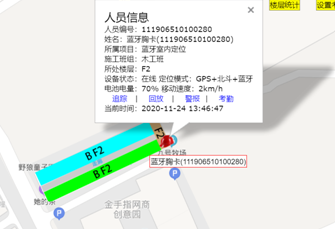

(走到每一具体楼层图片都会显示)
②在走廊上行走
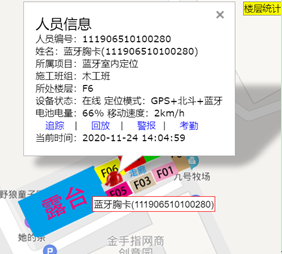
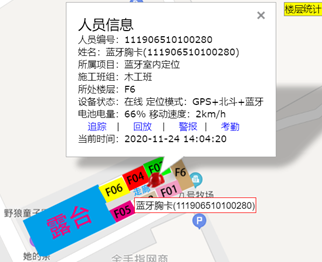
③进入房间1,进入房间3
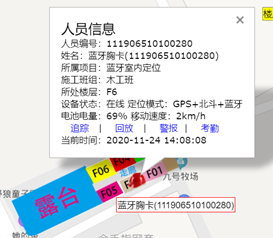
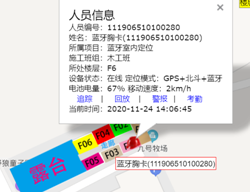
2)楼层切换
点击地图左侧楼层切换里的【楼层】按钮,地图将显示对应楼层图

3)楼层统计(看选定楼层的在线人数以及详细名单)
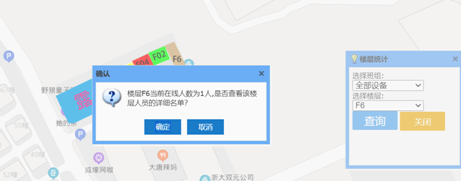
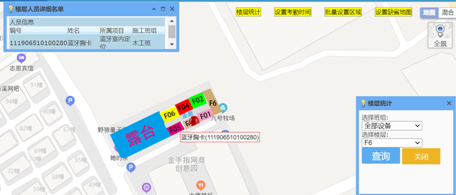
16.退出系统
点击平台首页“ ”,可以退回到登录界面。
”,可以退回到登录界面。

 服务热线:
服务热线: